Zeitplanendpunkte
Zeitplan-Endpunkte und Parameter
Informationen zu allen Zeitplänen abrufen
Nach einem bestimmten Zeitplan suchen
Vorhandenen Zeitplan aktualisieren
Vorhandenen Zeitplan mit dem PATCH-Endpunkt aktualisieren
Weitere Informationen zu Objektbeziehungen und deren Verwendung in der API finden Sie im Abschnitt Objektbeziehungen.
Weitere Informationen zu den gültigen Zeitzonen, die Sie bei der Verwendung von GET- und PUT-Endpunkten für Zeitpläne eingeben können, finden Sie unter Zeitzonen.
Weitere Informationen zu Zeitplänen finden Sie auf der Hilfeseite Zeitpläne: Admin-Benutzeroberfläche.
Neuen Zeitplan erstellen
Um einen neuen Zeitplan zu erstellen, verwenden Sie den Endpunkt POST {baseURL}/v3/schedules.
Anmerkung
Alle Benutzer:innen (einschließlich Administrator:innen) können einen Zeitplan nur für einen Workflow erstellen, auf den sie Zugriff und für den sie Berechtigungen haben, entweder über Studio- oder über Sammlungsberechtigungen.
Wenn „timeZone“ leer ist oder übersprungen wird, entsprechen alle Datum/Uhrzeit-Felder der UTC-0-Zeitzone. Wenn die Zeitzone angegeben ist, entsprechen alle Datum/Uhrzeit-Felder der angegebenen Zeitzone. Um die Liste der gültigen Zeitzonen anzuzeigen, gehen Sie zu Zeitzonen.
Parameter
contract (Text): Um einen neuen Zeitplan zu erstellen, ist der Parameter „contract“ erforderlich. Geben Sie die folgenden Parameter an:
workflowId (Zeichenfolge): Geben Sie eine Workflow-ID ein, die geplant werden soll.
iteration (Text):
iterationType (Zeichenfolge): Geben Sie an, ob der Workflow einmal („Once“), stündlich („Hourly“), täglich („Daily“), wöchentlich („Weekly“), monatlich („Monthly“), benutzerdefiniert („Custom“) oder anhand eines Cron-Ausdrucks („Cron“) geplant wird. Vergessen Sie nicht, für den jeweiligen Iterationstyp eine stündliche (hourlyContract), tägliche (dailyContract), wöchentliche (weeklyContract), monatliche (monthlyContract), benutzerdefinierte (customContract) oder Cron-abhängige (cronContract) Häufigkeit anzugeben. Weitere Informationen finden Sie auf der Hilfeseite Workflow planen.
startTime (Zeichenfolge): erforderlich. Geben Sie ein bestimmtes Datum und eine bestimmte Uhrzeit für die Ausführung des Workflows ein. Das Startdatum muss in der Zukunft liegen.
endTime (Zeichenfolge): optional. Geben Sie das genaue Datum und die genaue Uhrzeit ein, zu der die Workflow-Ausführung enden soll.
hourlyContract (Text): optional. Verwenden Sie diesen Parameter, wenn Sie für iterationType „Hourly“ angegeben haben.
hours (Zeichenfolge): Geben Sie die Stunde ein.
minutes (Zeichenfolge): Geben Sie die Minuten ein.
dailyContract (Text): optional. Verwenden Sie diesen Parameter, wenn Sie für iterationType „Daily“ angegeben haben.
runOnlyWorkWeek (boolescher Wert): optional. Wenn keine Angabe gemacht wird, lautet die Standardeinstellung „false“.
weeklyContract (Text): optional. Verwenden Sie diesen Parameter, wenn Sie für iterationType „Weekly“ angegeben haben.
daysOfWeek (Zeichenfolge): Geben Sie den Wochentag an, an dem der Workflow ausgeführt werden soll. Beispiel: „Sunday“.
monthlyContract (Text): optional. Verwenden Sie diesen Parameter, wenn Sie für iterationType „Monthly“ angegeben haben.
simpleDayOfMonth (boolescher Wert): Geben Sie „true“ ein, wenn Sie einen bestimmten Tag im Monat angeben möchten, an dem der Workflow ausgeführt werden soll.
dayOfMonth (Zeichenfolge): Geben Sie die Nummer des Tags des Monats ein, an dem der Workflow ausgeführt werden soll. Geben Sie beispielsweise „1“ für den ersten Tag des Monats ein.
occurrence (Zeichenfolge): Geben Sie eine der folgenden Optionen ein, wenn der Workflow z. B. am ersten Sonntag des Monats ausgeführt werden soll. Die zulässigen Werte sind: „1“ (erstes Vorkommen), „2“ (zweites Vorkommen), „3“ (drittes Vorkommen), „4“ (viertes Vorkommen) und „-1“ (letztes Vorkommen des Monats).
dayOfWeek (Ganzzahl): Geben Sie den Wochentag an, an dem der Workflow ausgeführt werden soll. Beispiel: Geben Sie für Sonntag „0“ oder „Sunday“ ein.
customContract (Text): optional. Verwenden Sie diesen Parameter, wenn Sie für iterationType „Custom“ angegeben haben.
daysOfMonth (Array): Geben Sie die Tage des Monats an, an denen der Workflow ausgeführt werden soll. Beispiel: [1, 15, 28].
months (Array): Geben Sie den Monat an, in dem der Workflow ausgeführt werden soll. Beispiel: [1, 5, 7, 9, 12].
cronContract(Text): Optional. Verwenden Sie diesen Parameter, wenn Sie für iterationType „Cron“ angegeben haben. Mit dem Cron-Ausdruck können Sie komplexe, benutzerdefinierte zeitbasierte Ausführungsmuster für Workflows definieren, wie z. B. bestimmte Stunden, Tage oder Intervalle.
cronExpression (Zeichenfolge): Cron-Ausdrücke bestehen aus fünf obligatorischen Feldern. Weitere Informationen zu Cron-Ausdrücken und Einschränkungen finden Sie im Abschnitt Cron-Syntax und -Ausdrücke.
name (Zeichenfolge): optional. Geben Sie einen Namen für den Zeitplan ein.
comment (Zeichenfolge): optional. Geben Sie bei Bedarf einen Kommentar ein.
priority (Zeichenfolge): optional. Geben Sie die Priorität für die Ausführung des Zeitplans an. Wählen Sie aus den folgenden Optionen aus: „Low“, „Medium“, „High“ und „Critical“. Wenn keine Angabe gemacht wird, ist der Standardwert „Low“.
workerTag (Zeichenfolge): optional. Geben Sie den zugewiesenen Worker an. Wenn keine Angabe gemacht wird, ist der Wert „none“.
credentialId (Zeichenfolge): optional.
timeZone (Zeichenfolge): optional. Geben Sie die Zeitzone an, in der der Zeitplan erstellt werden soll. Weitere Informationen zu gültigen Zeitzonen finden Sie unter Zeitzonen.
Beispiel: „timeZone“: „Etc/GMT+4“
questions (Text): Optional. Bei einer Analyse-App müssen Sie die Parameter angeben, mit denen der Zeitplan ausgeführt werden soll.
name (Zeichenfolge): Geben Sie den Namen des Schnittstellen-Tools an, das in der Analyse-App verwendet wird. Beispiel: Im XML der Analyse-App „<Frage><Name>Textfeld (10)</Name>“ ist name das Element „Textfeld (10)“.
value (Zeichenfolge)): Geben Sie die Antwort in das Schnittstellen-Tool ein.
Beispiel für eine Anforderung zum Erstellen eines Zeitplans mit folgendem Vorkommen – einmal, wobei Start- und Endzeit angegeben sind:
curl -X 'POST' \
'http://localhost/webapi/v3/schedules' \
-H 'accept: application/json' \
-H 'authorization: Bearer BearerTokenGoesHere' \
-H 'Content-Type: application/json' \
-d '{
"workflowId": "5555555555555eeeeee6666",
"iteration": {
"iterationType": "Once",
"startTime": "2024-10-09T13:44:15.771Z",
"endTime": "2024-10-10T13:44:15.771Z"
},
"name": "Once_October",
"comment": "Only once in Oct 2024",
"priority": "Default",
"workerTag": "",
"credentialId": ""
}'Beispiel für eine Anforderung zum Erstellen eines Zeitplans mit stündlichem Vorkommen:
curl -X 'POST' \
'http://localhost/webapi/v3/schedules' \
-H 'accept: application/json' \
-H 'authorization: Bearer BearerTokenGoesHere' \
-H 'Content-Type: application/json' \
-d '{
"workflowId": "444444444edslfksldkfjsldf9",
"iteration": {
"iterationType": "Hourly",
"startTime": "2024-10-10T13:44:15.771Z",
"endTime": "2024-10-12T13:44:15.771Z",
"hourlyContract": {
"hours": 1,
"minutes": 15
}
},
"name": "Hourly",
"comment": "Testing",
"priority": "Default",
"workerTag": "",
"credentialId": ""
}
'Beispiel für eine Anforderung zum Erstellen eines Zeitplans mit wöchentlichem Vorkommen:
curl -X 'POST' \
'http://localhost/webapi/v3/schedules' \
-H 'accept: application/json' \
-H 'authorization: Bearer BearerTokenGoesHere' \
-H 'Content-Type: application/json' \
-d '{
"workflowId": "333333klkslfkdjslfkde444",
"iteration": {
"iterationType": "Weekly",
"startTime": "2024-10-10T13:44:15.771Z",
"endTime": "2025-10-12T13:44:15.771Z",
"weeklyContract": {
"daysOfWeek": [
"Sunday" ]
}
},
"name": "Weekly",
"comment": "For 2024 and 2025",
"priority": "Default",
"workerTag": "",
"credentialId": ""
}
'Beispiel für eine Anforderung zur Erstellung eines Zeitplans mit monatlichem Vorkommen – 2. Sonntag jedes Monats:
curl -X 'POST' \
'http://localhost/webapi/v3/schedules' \
-H 'accept: application/json' \
-H 'authorization: Bearer BearerTokenGoesHere' \
-H 'Content-Type: application/json' \
-d '{
"workflowId": "222222efklskdfjsldk111",
"iteration": {
"iterationType": "Monthly",
"startTime": "2024-10-10T13:44:15.771Z",
"endTime": "2025-10-12T13:44:15.771Z",
"monthlyContract": {
"simpleDayOfMonth": false,
"occurence": 2,
"dayNumber": "Sunday"
}
},
"name": "Monthly Schedule",
"comment": "2nd week of a month",
"priority": "Default",
"workerTag": "",
"credentialId": ""
}'Beispiel für eine Anforderung zur Erstellung eines Zeitplans mit monatlichem Vorkommen – jeder 15. Tag des Monats:
curl -X 'POST' \
'http://localhost/webapi/v3/schedules' \
-H 'accept: application/json' \
-H 'authorization: Bearer BearerTokenGoesHere' \
-H 'Content-Type: application/json' \
-d '{
"workflowId": "61sersfs59lskdfsl345",
"iteration": {
"iterationType": "Monthly",
"startTime": "2024-10-10T13:44:15.771Z",
"endTime": "2025-10-12T13:44:15.771Z",
"monthlyContract": {
"simpleDayOfMonth": true,
"dayOfMonth": 15
}
},
"name": "Monthly Schedule 2",
"comment": "every 15th",
"priority": "Low",
"workerTag": "",
"credentialId": ""
}'Beispiel für eine Anforderung zum Erstellen eines benutzerdefinierten Zeitplans:
curl -X 'POST' \
'http://localhost/webapi/v3/schedules' \
-H 'accept: application/json' \
-H 'authorization: Bearer BearerTokenGoesHere' \
-H 'Content-Type: application/json' \
-d '{
"workflowId": "787899864sfgsjsldkfs45",
"iteration": {
"iterationType": "Custom",
"startTime": "2024-10-10T13:44:15.771Z",
"endTime": "2025-10-12T13:44:15.771Z",
"customContract": {
"daysOfMonth": [1,2,5,6,9,12,15,21,23,25],
"months": [1,2,6,7,11,12]
}
},
"name": "Custom Schedule 2",
"comment": "every 15th",
"priority": "Low",
"workerTag": "",
"credentialId": ""
}'201: ID für den neuen Zeitplan
"string"
400: Fehlerhafte Anfrage
401: Keine Berechtigung
Informationen zu allen Zeitplänen abrufen
Um Informationen zu allen Zeitplänen abzurufen, verwenden Sie den Endpunkt GET {baseURL}/v3/schedules. Verwenden Sie verschiedene Parameter, um die Zeitpläne zu filtern, die angezeigt werden sollen.
Anmerkung
Administrator:innen erhalten Informationen zu allen Zeitplänen für alle Workflows und Analyse-Apps.
Alle anderen Benutzer:innen können Informationen zu Zeitplänen für Workflows und Analyse-Apps abrufen, auf die sie Zugriff und für die sie Berechtigungen haben, entweder über Studio- oder über Sammlungsberechtigungen.
Wenn Sie Zeitpläne mithilfe von runsAfter und runsBefore filtern, dürfen die Datumsangaben maximal 45 Tage auseinanderliegen.
Aufgrund von Änderungen an den Dienst-Zeitstempeln werden alle Datums- und Uhrzeitfelder in der Antwort in der Zeitzone UTC-0 zurückgegeben. Um die Liste der gültigen Zeitzonen anzuzeigen, gehen Sie zu Zeitzonen.
Parameter
view (Zeichenfolge): optional. Kann ohne Wert belassen werden. Sie können aus den folgenden Werten wählen: „Default“ und „Full“. Wenn dieser Parameter auf „Standard“ gesetzt ist, wird ein reduziertes Ansichtsobjekt zurückgegeben. Wenn keine Angaben gemacht werden, wird der Standardwert verwendet.
ownerId (Zeichenfolge): optional. Geben Sie die Besitzer-ID ein, nach der Sie den Zeitplan filtern möchten.
workflowId (Zeichenfolge): optional. Geben Sie die Workflow-ID ein, nach der Sie den Zeitplan filtern möchten.
runsAfter (Datum/Uhrzeit): optional. Geben Sie das Datum und die Uhrzeit ein, nach der der Zeitplan ausgeführt wird. Geben Sie Datum und Uhrzeit im ISO8601-Format ein.
runsBefore (Datum/Uhrzeit): optional. Geben Sie das Datum und die Uhrzeit ein, vor der der Zeitplan ausgeführt wird. Geben Sie Datum und Uhrzeit im ISO8601-Format ein.
curl -X 'GET' \ 'http://localhost/webapi/v3/schedules' \ -H 'accept: application/json' \ -H 'authorization: Bearer BearerTokenGoesHere'
200: OK
[ { "id": "string", "name": "string", "workflowId": "string", "ownerId": "string", "runDateTime": "string", "timeZone": "string" } ]400: Fehlerhafte Anfrage
401: Keine Berechtigung
Nach einem bestimmten Zeitplan suchen
Um Details zu einem vorhandenen Zeitplan abzurufen, verwenden Sie den Endpunkt GET {baseURL}/v3/schedules/{scheduleId}.
Anmerkung
Administrator:innen und Benutzer:innen können Informationen zu Zeitplänen für Workflows und Analyse-Apps abrufen, auf die sie Zugriff und für die sie Berechtigungen haben, entweder über Studio- oder über Sammlungsberechtigungen.
Bei einem Zeitplan für eine Analyse-App können Eigentümer:innen des Zeitplans die ursprünglich definierten Werte des Analyse-App-Assistenten anzeigen.
Aufgrund von Änderungen an den Dienst-Zeitstempeln werden alle Datums- und Uhrzeitfelder in der Antwort in der Zeitzone UTC-0 zurückgegeben. Um die Liste der gültigen Zeitzonen anzuzeigen, gehen Sie zu Zeitzonen.
Parameter
scheduleId (Zeichenfolge): erforderlich. Geben Sie eine Zeitplan-ID ein, um Informationen zu diesem Zeitplan abzurufen.
curl -X 'GET' \ 'http://localhost/webapi/v3/schedules/670ce5fb5073000030000b8e' \ -H 'accept: application/json' \ -H 'authorization: Bearer BearerTokenGoesHere'
200: OK
{ "id": "string", "name": "string", "workflowId": "string", "versionId": "string", "ownerId": "string", "runDateTime": "string", "comment": "string", "enabled": true, "priority": "Default", "workerTag": "string", "status": "string", "credentialId": "string", "creationTime": "string", "lastRunTime": "string", "state": "string", "runCount": 0, "iteration": { "startTime": "string", "endTime": "string" }, "frequency": "string", "lastError": "string", "cpuName": "string", "lastModifiedId": "string", "lastModifiedDate": "string", "canEdit": true, "timeZone": "string", "questions": [ { "name": "string", "value": "string" } ] }401: Keine Berechtigung
404: Nicht gefunden
Vorhandenen Zeitplan aktualisieren
Um Details eines vorhandenen Zeitplans zu aktualisieren, verwenden Sie den Endpunkt PUT {baseURL}/v3/schedules/{scheduleId}.
Anmerkung
Die folgenden Benutzer:innen können Zeitpläne aktualisieren:
Administrator:innen können alle Zeitpläne für Workflows und Analyse-Apps aktualisieren, einschließlich der Werte des Analyse-App-Assistenten.
Eigentümer:innen von Zeitplänen können ihre Zeitpläne für Workflows und Analyse-Apps aktualisieren, einschließlich der Werte des Analyse-App-Assistenten.
Benutzer:innen können Zeitpläne für Workflows und Analyse-Apps aktualisieren, auf die sie Zugriff und für die sie Berechtigungen haben, entweder über Studio- oder über Sammlungsberechtigungen. Assistentenwerte von Analyse-App-Zeitplänen können Sie aber nicht aktualisieren.
Wenn „timeZone“ leer ist oder übersprungen wird, entsprechen alle Datum/Uhrzeit-Felder der UTC-0-Zeitzone. Wenn die Zeitzone angegeben ist, entsprechen alle Datum/Uhrzeit-Felder der angegebenen Zeitzone. Um die Liste der gültigen Zeitzonen anzuzeigen, gehen Sie zu Zeitzonen.
Parameter
scheduleId (Zeichenfolge): erforderlich. Geben Sie eine Zeitplan-ID ein, um diesen Zeitplan zu aktualisieren.
contract (Text): erforderlich. Um einen Zeitplan zu aktualisieren, ist der Parameter „contract“ erforderlich. Geben Sie Folgendes an:
workflowId (Zeichenfolge): erforderlich. Geben Sie eine Workflow-ID ein.
ownerId (Zeichenfolge): erforderlich. Geben Sie die ID eines Benutzers ein.
iteration (Text):
iterationType (Zeichenfolge): Geben Sie an, ob der Workflow einmal („Once“), stündlich („Hourly“), täglich („Daily“), wöchentlich („Weekly“), monatlich („Monthly“), benutzerdefiniert („Custom“) oder anhand eines Cron-Ausdrucks („Cron“) geplant wird. Vergessen Sie nicht, für den jeweiligen Iterationstyp eine stündliche (hourlyContract), tägliche (dailyContract), wöchentliche (weeklyContract), monatliche (monthlyContract), benutzerdefinierte (customContract) oder Cron-abhängige (cronContract) Häufigkeit anzugeben. Weitere Informationen finden Sie auf der Hilfeseite Workflow planen.
startTime (Zeichenfolge): erforderlich. Geben Sie ein bestimmtes Datum und eine bestimmte Uhrzeit für die Ausführung des Workflows ein. Das Startdatum muss in der Zukunft liegen.
endTime (Zeichenfolge): erforderlich. Geben Sie das genaue Datum und die genaue Uhrzeit ein, zu der die Workflow-Ausführung enden soll.
hourlyContract (Text): optional. Verwenden Sie diesen Parameter, wenn Sie für iterationType „Hourly“ angegeben haben.
hours (Zeichenfolge): Geben Sie die Stunde ein.
minutes (Zeichenfolge): Geben Sie die Minuten ein.
dailyContract (Text): optional. Verwenden Sie diesen Parameter, wenn Sie für iterationType „Daily“ angegeben haben.
runOnlyWorkWeek (boolescher Wert): optional. Wenn keine Angabe gemacht wird, lautet die Standardeinstellung „false“.
weeklyContract (Text): optional. Verwenden Sie diesen Parameter, wenn Sie für iterationType „Weekly“ angegeben haben.
daysOfWeek (Zeichenfolge): Geben Sie den Wochentag an, an dem der Workflow ausgeführt werden soll. Beispiel: „Sunday“.
monthlyContract (Text): optional. Verwenden Sie diesen Parameter, wenn Sie für iterationType „Monthly“ angegeben haben.
simpleDayOfMonth (boolescher Wert): Geben Sie „true“ ein, wenn Sie einen bestimmten Tag im Monat angeben möchten, an dem der Workflow ausgeführt werden soll.
dayOfMonth (Zeichenfolge): Geben Sie die Nummer des Tags des Monats ein, an dem der Workflow ausgeführt werden soll. Geben Sie beispielsweise „1“ für den ersten Tag des Monats ein.
occurrence (Zeichenfolge): Geben Sie eine der folgenden Optionen ein, wenn der Workflow z. B. am ersten Sonntag des Monats ausgeführt werden soll. Die zulässigen Werte sind: „1“ (erstes Vorkommen), „2“ (zweites Vorkommen), „3“ (drittes Vorkommen), „4“ (viertes Vorkommen) und „-1“ (letztes Vorkommen des Monats).
dayOfWeek (Ganzzahl): Geben Sie den Wochentag an, an dem der Workflow ausgeführt werden soll. Beispiel: Geben Sie für Sonntag „0“ oder „Sunday“ ein.
customContract (Text): optional. Verwenden Sie diesen Parameter, wenn Sie für iterationType „Custom“ angegeben haben.
daysOfMonth (Array): Geben Sie die Tage des Monats an, an denen der Workflow ausgeführt werden soll. Beispiel: [1, 15, 28].
months (Array): Geben Sie den Monat an, in dem der Workflow ausgeführt werden soll. Beispiel: [1, 5, 7, 9, 12].
cronContract(Text): Optional. Verwenden Sie diesen Parameter, wenn Sie für iterationType „Cron“ angegeben haben. Mit dem Cron-Ausdruck können Sie komplexe, benutzerdefinierte zeitbasierte Ausführungsmuster für Workflows definieren, wie z. B. bestimmte Stunden, Tage oder Intervalle.
cronExpression (Zeichenfolge): Cron-Ausdrücke bestehen aus fünf obligatorischen Feldern. Weitere Informationen zu Cron-Ausdrücken und Einschränkungen finden Sie im Abschnitt Cron-Syntax und -Ausdrücke.
name (Zeichenfolge): erforderlich. Geben Sie einen Namen für den Zeitplan ein.
comment (Zeichenfolge): erforderlich. Geben Sie bei Bedarf einen Kommentar ein.
priority (Zeichenfolge): optional. Geben Sie die Priorität für die Ausführung des Zeitplans an. Wählen Sie aus den folgenden Optionen aus: „Low“, „Medium“, „High“ und „Critical“. Wenn keine Angabe gemacht wird, ist der Standardwert „Low“.
workerTag (Zeichenfolge): erforderlich. Geben Sie den zugewiesenen Worker an. Wenn keine Angabe gemacht wird, ist der Wert „none“.
enabled (boolescher Wert): optional. Geben Sie an, ob der Zeitplan aktiviert oder deaktiviert werden soll.
credentialId (Zeichenfolge): erforderlich.
timeZone (Zeichenfolge): optional. Geben Sie die Zeitzone an, in der der Zeitplan erstellt werden soll. Weitere Informationen zu gültigen Zeitzonen finden Sie unter Zeitzonen.
Beispiel: „timeZone“: „Etc/GMT+4“
questions (Text): Optional. Bei einer Analyse-App müssen Sie die Parameter angeben, mit denen der Zeitplan ausgeführt werden soll.
name (Zeichenfolge): Geben Sie den Namen des Schnittstellen-Tools an, das in der Analyse-App verwendet wird. Beispiel: Im XML der Analyse-App „<Frage><Name>Textfeld (10)</Name>“ ist name das Element „Textfeld (10)“.
value (Zeichenfolge)): Geben Sie die Antwort in das Schnittstellen-Tool ein.
Beispiel für eine Anforderung zur Aktualisierung eines Zeitplans – Änderung der Start- und Endzeit, des Namens und des Kommentars (Text):
curl -X 'PUT' \
'http://localhost/webapi/v3/schedules/670653d48f2f00008f001ade' \
-H 'accept: application/json' \
-H 'authorization: Bearer BearerTokenGoesHere' \
-H 'Content-Type: application/json' \
-d '{
"workflowId": "6706520a102704d193b4586d",
"ownerId": "string",
"iteration": {
"iterationType": "Once",
"startTime": "2024-10-10T12:17:19.701Z",
"endTime": "2026-10-10T12:17:19.701Z"
},
"name": "Once",
"comment": "Rescheduled",
"priority": "Low",
"workerTag": "",
"enabled": true,
"credentialId": ""
}
'200: OK
{ "id": "string", "name": "string", "workflowId": "string", "versionId": "string", "ownerId": "string", "runDateTime": "string", "comment": "string", "enabled": true, "priority": "Default", "workerTag": "string", "status": "string", "credentialId": "string", "creationTime": "string", "lastRunTime": "string", "state": "string", "runCount": 0, "iteration": { "startTime": "string", "endTime": "string" }, "frequency": "string", "lastError": "string", "cpuName": "string", "lastModifiedId": "string", "lastModifiedDate": "string", "canEdit": true, "timeZone": "string", "questions": [ { "name": "string", "value": "string" } ] }400: Fehlerhafte Anfrage
401: Keine Berechtigung
404: Nicht gefunden
Zeitplan löschen
Um einen bestimmten Zeitplan aus dem System zu löschen, verwenden Sie den Endpunkt DELETE {baseURL}/v3/schedules/{scheduleId}.
Anmerkung
Benutzer:innen, die Zeitpläne mit diesem Endpunkt löschen können:
Administrator:innen können beliebige Workflow- oder Analyse-App-Zeitpläne löschen.
Eigentümer:innen von Zeitplänen können die von ihnen erstellten Workflow- oder Analyse-App-Zeitpläne löschen.
Andere Benutzer:innen in einem Studio können ebenfalls über diese Berechtigung verfügen, wenn das Studio so konfiguriert ist, dass sie Zugriff auf Zeitpläne haben.
Parameter
scheduleId (Zeichenfolge): erforderlich. Geben Sie die zu löschende Zeitplan-ID ein.
curl -X 'DELETE' \ 'http://localhost/webapi/v3/schedules/670ce5fb5073000030000b8e' \ -H 'accept: application/json' \ -H 'authorization: Bearer BearerTokenGoesHere'
200: OK
400: Fehlerhafte Anfrage
401: Keine Berechtigung
404: Nicht gefunden
Vorhandenen Zeitplan mit dem PATCH-Endpunkt aktualisieren
Um einen vorhandenen Zeitplan zu aktualisieren, ohne mehrere erforderliche Felder für eine einzelne Änderung ausfüllen zu müssen, verwenden Sie den Endpunkt PATCH {baseURL}/v3/schedules/{scheduleId}.
Anmerkung
Benutzer:innen, die Zeitpläne mit diesem Endpunkt aktualisieren können:
Eigentümer:innen von Zeitplänen.
Administrator:innen mit Zugriff auf den Zeitplan.
Andere Benutzer:innen in einem Studio, wenn das Studio so eingerichtet ist, dass sie Zugriff auf den Zeitplan haben.
Benutzer:innen in der Sammlung, die den Zeitplan enthält.
Wenn „timeZone“ leer ist oder übersprungen wird, entsprechen alle Datum/Uhrzeit-Felder der UTC-0-Zeitzone. Wenn die Zeitzone angegeben ist, entsprechen alle Datum/Uhrzeit-Felder der angegebenen Zeitzone. Um die Liste der gültigen Zeitzonen anzuzeigen, gehen Sie zu Zeitzonen.
Parameter
scheduleId (Zeichenfolge): erforderlich. Geben Sie eine Zeitplan-ID ein, um diesen Zeitplan zu aktualisieren.
contract (Text): erforderlich. Um einen Zeitplan zu aktualisieren, ist der Parameter „contract“ erforderlich. Geben Sie Folgendes an:
ownerId (Zeichenfolge): optional. Geben Sie die ID eines Benutzers ein.
iteration (Text): Wenn Sie optional eine Iteration weiterleiten, sind Werte für iterationType und startTime erforderlich. Die übrigen Felder sind optional.
iterationType (Zeichenfolge): Erforderlich, wenn Sie eine Iteration weiterleiten. Geben Sie an, ob der Workflow einmal („Once“), stündlich („Hourly“), täglich („Daily“), wöchentlich („Weekly“), monatlich („Monthly“) oder benutzerdefiniert („Custom“) geplant wird. Vergessen Sie nicht, für den jeweiligen Iterationstyp eine stündliche (hourlyContract), tägliche (dailyContract), wöchentliche (weeklyContract), monatliche (monthlyContract), benutzerdefinierte (customContract) oder Cron-abhängige (cronContract) Häufigkeit anzugeben. Weitere Informationen finden Sie auf der Hilfeseite Workflow planen.
startTime (Zeichenfolge): Erforderlich, wenn Sie eine Iteration weiterleiten. Geben Sie ein bestimmtes Datum und eine bestimmte Uhrzeit für die Ausführung des Workflows ein. Das Startdatum muss in der Zukunft liegen.
endTime (Zeichenfolge): optional. Geben Sie das genaue Datum und die genaue Uhrzeit ein, zu der die Workflow-Ausführung enden soll.
hourlyContract (Text): optional. Verwenden Sie diesen Parameter, wenn Sie für iterationType „Hourly“ angegeben haben.
hours (Zeichenfolge): Optional. Geben Sie die Stunde ein.
minutes (Zeichenfolge): Optional. Geben Sie die Minuten ein.
dailyContract (Text): optional. Verwenden Sie diesen Parameter, wenn Sie für iterationType „Daily“ angegeben haben.
runOnlyWorkWeek (boolescher Wert): optional. Wenn keine Angabe gemacht wird, lautet die Standardeinstellung „false“.
weeklyContract (Text): optional. Verwenden Sie diesen Parameter, wenn Sie für iterationType „Weekly“ angegeben haben.
daysOfWeek (Zeichenfolge): Optional. Geben Sie den Wochentag an, an dem der Workflow ausgeführt werden soll. Beispiel: „Sunday“.
monthlyContract (Text): optional. Verwenden Sie diesen Parameter, wenn Sie für iterationType „Monthly“ angegeben haben.
simpleDayOfMonth (boolescher Wert): Optional. Geben Sie „True“ ein, wenn Sie einen bestimmten Tag im Monat angeben möchten, an dem der Workflow ausgeführt werden soll.
dayOfMonth (Zeichenfolge): Optional. Geben Sie die Zahl für den Tag des Monats ein, an dem der Workflow ausgeführt werden soll. Geben Sie beispielsweise „1“ für den ersten Tag des Monats ein.
occurrence (Zeichenfolge): Optional. Geben Sie eine der folgenden Optionen ein, wenn der Workflow an einem bestimmten Tag, z. B. am ersten Sonntag des Monats ausgeführt werden soll. Die zulässigen Werte sind: „1“ (erstes Vorkommen), „2“ (zweites Vorkommen), „3“ (drittes Vorkommen), „4“ (viertes Vorkommen) und „-1“ (letztes Vorkommen des Monats).
dayOfWeek (Ganzzahl): Optional. Geben Sie den Wochentag an, an dem der Workflow ausgeführt werden soll. Beispiel: Geben Sie für Sonntag „0“ oder „Sunday“ ein.
customContract (Text): optional. Verwenden Sie diesen Parameter, wenn Sie für iterationType „Custom“ angegeben haben.
daysOfMonth (Array): Optional. Geben Sie die Tage des Monats an, an denen der Workflow ausgeführt werden soll. Beispiel: [1, 15, 28].
months (Array): Optional. Geben Sie den Monat an, in dem der Workflow ausgeführt werden soll. Beispiel: [1, 5, 7, 9, 12].
cronContract(Text): Optional. Verwenden Sie diesen Parameter, wenn Sie für iterationType „Cron“ angegeben haben. Mit dem Cron-Ausdruck können Sie komplexe, benutzerdefinierte zeitbasierte Ausführungsmuster für Workflows definieren, wie z. B. bestimmte Stunden, Tage oder Intervalle.
cronExpression (Zeichenfolge): Cron-Ausdrücke bestehen aus fünf obligatorischen Feldern. Weitere Informationen zu Cron-Ausdrücken und Einschränkungen finden Sie im Abschnitt Cron-Syntax und -Ausdrücke.
name (Zeichenfolge): optional. Geben Sie einen Namen für den Zeitplan ein.
comment (Zeichenfolge): optional. Geben Sie bei Bedarf einen Kommentar ein.
priority (Zeichenfolge): optional. Geben Sie die Priorität für die Ausführung des Zeitplans an. Wählen Sie aus den folgenden Optionen aus: „Low“, „Medium“, „High“ und „Critical“. Wenn keine Angabe gemacht wird, ist der Standardwert „Low“.
workerTag (Zeichenfolge): optional. Geben Sie den zugewiesenen Worker an. Wenn keine Angabe gemacht wird, ist der Wert „none“.
enabled (boolescher Wert): optional. Geben Sie an, ob der Zeitplan aktiviert oder deaktiviert werden soll.
credentialId (Zeichenfolge): optional.
timeZone (Zeichenfolge): optional. Geben Sie die Zeitzone an, in der der Zeitplan erstellt werden soll. Weitere Informationen zu gültigen Zeitzonen finden Sie unter Zeitzonen.
Beispiel: „timeZone“: „Etc/GMT+4“
questions (Text): Optional. Bei einer Analyse-App müssen Sie die Parameter angeben, mit denen der Zeitplan ausgeführt werden soll.
name (Zeichenfolge): Optional. Geben Sie den Namen des Schnittstellen-Tools ein, das in der Analyse-App verwendet wird. Beispiel: Im XML der Analyse-App „<Frage><Name>Textfeld (10)</Name>“ ist name das Element „Textfeld (10)“.
value (Zeichenfolge): Optional. Geben Sie die Antwort in das Schnittstellen-Tool ein.
Objektbeziehungen
Wenn Sie einen Zeitplan erstellen, können Sie erstellte Objekte wie folgt verwenden:
Erstelltes Objekt: „scheduleId“ (z. B. "id": "619158e57e607d0011ac3009")
Sie können sie wie folgt verwenden:
scheduleId, wenn Sie nach einem bestimmten Zeitplan suchen.
scheduleId, wenn Sie einen bestimmten Zeitplan aktualisieren möchten.
scheduleId, wenn Sie einen bestimmten Zeitplan löschen möchten.
scheduleId, wenn Sie einer Sammlung einen bestimmten Zeitplan hinzufügen möchten.
scheduleId, wenn Sie einen bestimmten Zeitplan aus einer Sammlung entfernen möchten.
Beispiele für eine Postman-Anforderung
GET /v3/schedules/
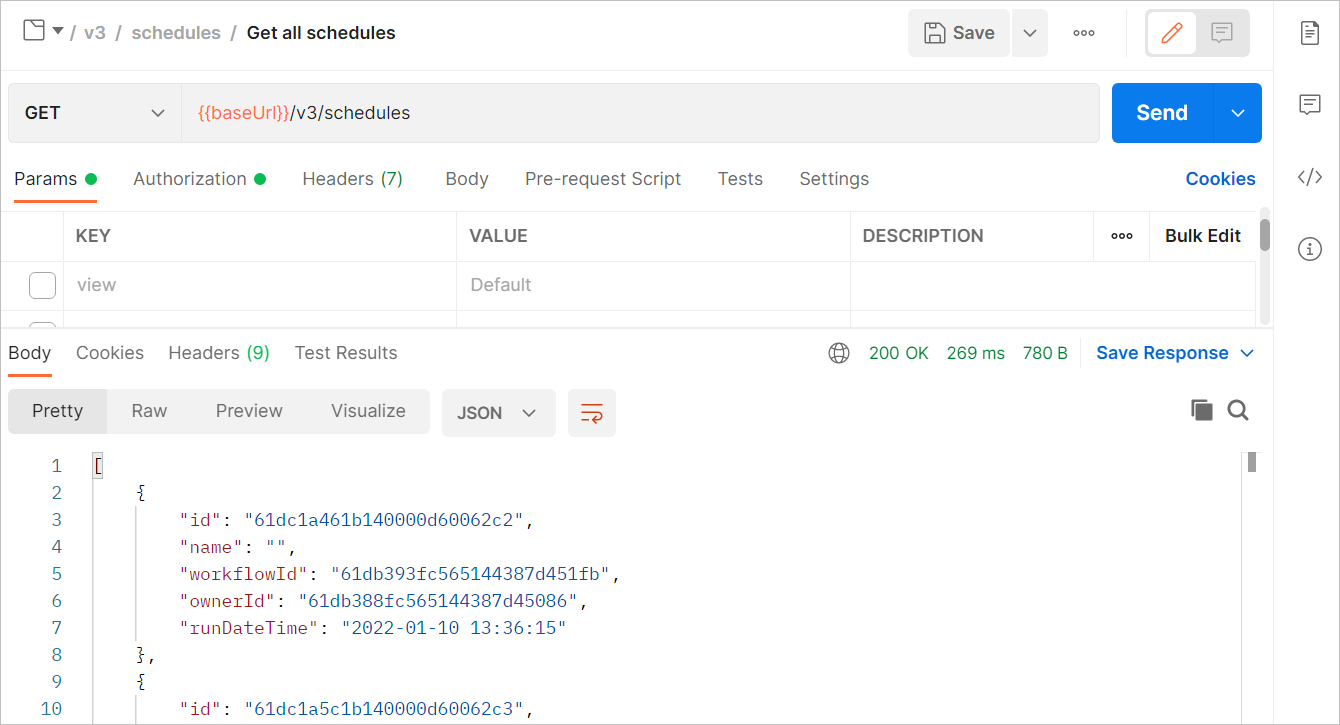
Weitere Informationen zu Postman-Anforderungen finden Sie auf der Hilfeseite Postman verwenden.
Zeitzonen
In dieser Tabelle werden die gültigen Zeitzonen aufgeführt, die Sie bei der Verwendung der folgenden Endpunkte eingeben können:
POST {baseURL}/v3/schedules
PUT {baseURL}/v3/schedules
GET {baseURL}/v3/schedules/{id}
GET {baseURL}/v3/schedules
Zeitzone | Differenz zur UTC |
|---|---|
Etc/GMT+12 | -12:00 |
Etc/GMT+11 | -11:00 |
Pacific/Niue | -11:00 |
Pacific/Pago_Pago | -11:00 |
Etc/GMT+10 | -10:00 |
HST | -10:00 |
Pacific/Honolulu | -10:00 |
Pacific/Rarotonga | -10:00 |
Pacific/Tahiti | -10:00 |
Pacific/Marquesas | -09:30 |
America/Adak | -09:00 |
Etc/GMT+9 | -09:00 |
Pacific/Gambier | -09:00 |
America/Anchorage | -08:00 |
America/Juneau | -08:00 |
America/Metlakatla | -08:00 |
America/Nome | -08:00 |
America/Sitka | -08:00 |
America/Yakutat | -08:00 |
Etc/GMT+8 | -08:00 |
Pacific/Pitcairn | -08:00 |
America/Creston | -07:00 |
America/Dawson | -07:00 |
America/Dawson_Creek | -07:00 |
America/Fort_Nelson | -07:00 |
America/Hermosillo | -07:00 |
America/Los_Angeles | -07:00 |
America/Phoenix | -07:00 |
America/Tijuana | -07:00 |
America/Vancouver | -07:00 |
America/Whitehorse | -07:00 |
Etc/GMT+7 | -07:00 |
MST | -07:00 |
PST8PDT | -07:00 |
America/Belize | -06:00 |
America/Boise | -06:00 |
America/Cambridge_Bay | -06:00 |
America/Chihuahua | -06:00 |
America/Costa_Rica | -06:00 |
America/Denver | -06:00 |
America/Edmonton | -06:00 |
America/El_Salvador | -06:00 |
America/Guatemala | -06:00 |
America/Inuvik | -06:00 |
America/Managua | -06:00 |
America/Mazatlan | -06:00 |
America/Ojinaga | -06:00 |
America/Regina | -06:00 |
America/Swift_Current | -06:00 |
America/Tegucigalpa | -06:00 |
America/Yellowknife | -06:00 |
Etc/GMT+6 | -06:00 |
MST7MDT | -06:00 |
Pacific/Galapagos | -06:00 |
America/Atikokan | -05:00 |
America/Bahia_Banderas | -05:00 |
America/Bogota | -05:00 |
America/Cancun | -05:00 |
America/Chicago | -05:00 |
America/Eirunepe | -05:00 |
America/Guayaquil | -05:00 |
America/Indiana/Knox | -05:00 |
America/Indiana/Tell_City | -05:00 |
America/Jamaica | -05:00 |
America/Lima | -05:00 |
America/Matamoros | -05:00 |
America/Menominee | -05:00 |
America/Merida | -05:00 |
America/Mexico_City | -05:00 |
America/Monterrey | -05:00 |
America/North_Dakota/Beulah | -05:00 |
America/North_Dakota/Center | -05:00 |
America/North_Dakota/New_Salem | -05:00 |
America/Panama | -05:00 |
America/Rainy_River | -05:00 |
America/Rankin_Inlet | -05:00 |
America/Resolute | -05:00 |
America/Rio_Branco | -05:00 |
America/Winnipeg | -05:00 |
CST6CDT | -05:00 |
EST | -05:00 |
Etc/GMT+5 | -05:00 |
Pacific/Easter | -05:00 |
America/Asuncion | -04:00 |
America/Barbados | -04:00 |
America/Blanc-Sablon | -04:00 |
America/Boa_Vista | -04:00 |
America/Campo_Grande | -04:00 |
America/Caracas | -04:00 |
America/Cuiaba | -04:00 |
America/Curacao | -04:00 |
America/Detroit | -04:00 |
America/Grand_Turk | -04:00 |
America/Guyana | -04:00 |
America/Havana | -04:00 |
America/Indiana/Indianapolis | -04:00 |
America/Indiana/Marengo | -04:00 |
America/Indiana/Petersburg | -04:00 |
America/Indiana/Vevay | -04:00 |
America/Indiana/Vincennes | -04:00 |
America/Indiana/Winamac | -04:00 |
America/Iqaluit | -04:00 |
America/Kentucky/Louisville | -04:00 |
America/Kentucky/Monticello | -04:00 |
America/La_Paz | -04:00 |
America/Manaus | -04:00 |
America/Martinique | -04:00 |
America/Nassau | -04:00 |
America/New_York | -04:00 |
America/Nipigon | -04:00 |
America/Pangnirtung | -04:00 |
America/Port_of_Spain | -04:00 |
America/Port-au-Prince | -04:00 |
America/Porto_Velho | -04:00 |
America/Puerto_Rico | -04:00 |
America/Santo_Domingo | -04:00 |
America/Thunder_Bay | -04:00 |
America/Toronto | -04:00 |
EST5EDT | -04:00 |
Etc/GMT+4 | -04:00 |
America/Araguaina | -03:00 |
America/Argentina/Buenos_Aires | -03:00 |
America/Argentina/Catamarca | -03:00 |
America/Argentina/Cordoba | -03:00 |
America/Argentina/Jujuy | -03:00 |
America/Argentina/La_Rioja | -03:00 |
America/Argentina/Mendoza | -03:00 |
America/Argentina/Rio_Gallegos | -03:00 |
America/Argentina/Salta | -03:00 |
America/Argentina/San_Juan | -03:00 |
America/Argentina/San_Luis | -03:00 |
America/Argentina/Tucuman | -03:00 |
America/Argentina/Ushuaia | -03:00 |
America/Bahia | -03:00 |
America/Belem | -03:00 |
America/Cayenne | -03:00 |
America/Fortaleza | -03:00 |
America/Glace_Bay | -03:00 |
America/Goose_Bay | -03:00 |
America/Halifax | -03:00 |
America/Maceio | -03:00 |
America/Moncton | -03:00 |
America/Montevideo | -03:00 |
America/Paramaribo | -03:00 |
America/Punta_Arenas | -03:00 |
America/Recife | -03:00 |
America/Santarem | -03:00 |
America/Santiago | -03:00 |
America/Sao_Paulo | -03:00 |
America/Thule | -03:00 |
Antarctica/Palmer | -03:00 |
Antarctica/Rothera | -03:00 |
Atlantic/Bermuda | -03:00 |
Atlantic/Stanley | -03:00 |
Etc/GMT+3 | -03:00 |
America/St_Johns | -02:30 |
America/Godthab | -02:00 |
America/Miquelon | -02:00 |
America/Noronha | -02:00 |
Atlantic/South_Georgia | -02:00 |
Etc/GMT+2 | -02:00 |
Atlantic/Cape_Verde | -01:00 |
Etc/GMT+1 | -01:00 |
Africa/Abidjan | +00:00 |
Africa/Accra | +00:00 |
Africa/Bissau | +00:00 |
Africa/Monrovia | +00:00 |
Africa/Sao_Tome | +00:00 |
America/Danmarkshavn | +00:00 |
America/Scoresbysund | +00:00 |
Atlantic/Azores | +00:00 |
Atlantic/Reykjavik | +00:00 |
Etc/GMT | +00:00 |
Etc/UTC | +00:00 |
Africa/Algiers | +01:00 |
Africa/Casablanca | +01:00 |
Africa/El_Aaiun | +01:00 |
Africa/Lagos | +01:00 |
Africa/Ndjamena | +01:00 |
Africa/Tunis | +01:00 |
Atlantic/Canary | +01:00 |
Atlantic/Faroe | +01:00 |
Atlantic/Madeira | +01:00 |
Etc/GMT-1 | +01:00 |
Europe/Dublin | +01:00 |
Europe/Lisbon | +01:00 |
Europe/London | +01:00 |
WET | +01:00 |
Africa/Cairo | +02:00 |
Africa/Ceuta | +02:00 |
Africa/Johannesburg | +02:00 |
Africa/Khartoum | +02:00 |
Africa/Maputo | +02:00 |
Africa/Tripoli | +02:00 |
Africa/Windhoek | +02:00 |
Antarctica/Troll | +02:00 |
CET | +02:00 |
Etc/GMT-2 | +02:00 |
Europe/Amsterdam | +02:00 |
Europe/Andorra | +02:00 |
Europe/Belgrade | +02:00 |
Europe/Berlin | +02:00 |
Europe/Brussels | +02:00 |
Europe/Budapest | +02:00 |
Europe/Copenhagen | +02:00 |
Europe/Gibraltar | +02:00 |
Europe/Kaliningrad | +02:00 |
Europe/Luxembourg | +02:00 |
Europe/Madrid | +02:00 |
Europe/Malta | +02:00 |
Europe/Monaco | +02:00 |
Europe/Oslo | +02:00 |
Europe/Paris | +02:00 |
Europe/Prague | +02:00 |
Europe/Rome | +02:00 |
Europe/Stockholm | +02:00 |
Europe/Tirane | +02:00 |
Europe/Vienna | +02:00 |
Europe/Warsaw | +02:00 |
Europe/Zurich | +02:00 |
MET | +02:00 |
Africa/Juba | +03:00 |
Africa/Nairobi | +03:00 |
Antarctica/Syowa | +03:00 |
Asia/Amman | +03:00 |
Asia/Baghdad | +03:00 |
Asia/Beirut | +03:00 |
Asia/Damascus | +03:00 |
Asia/Famagusta | +03:00 |
Asia/Gaza | +03:00 |
Asia/Hebron | +03:00 |
Asia/Jerusalem | +03:00 |
Asia/Nicosia | +03:00 |
Asia/Qatar | +03:00 |
Asia/Riyadh | +03:00 |
EET | +03:00 |
Etc/GMT-3 | +03:00 |
Europe/Athens | +03:00 |
Europe/Bucharest | +03:00 |
Europe/Chisinau | +03:00 |
Europe/Helsinki | +03:00 |
Europe/Istanbul | +03:00 |
Europe/Kiev | +03:00 |
Europe/Kirov | +03:00 |
Europe/Minsk | +03:00 |
Europe/Moscow | +03:00 |
Europe/Riga | +03:00 |
Europe/Simferopol | +03:00 |
Europe/Sofia | +03:00 |
Europe/Tallinn | +03:00 |
Europe/Uzhgorod | +03:00 |
Europe/Vilnius | +03:00 |
Europe/Zaporozhye | +03:00 |
Asia/Baku | +04:00 |
Asia/Dubai | +04:00 |
Asia/Tbilisi | +04:00 |
Asia/Yerevan | +04:00 |
Etc/GMT-4 | +04:00 |
Europe/Astrakhan | +04:00 |
Europe/Samara | +04:00 |
Europe/Saratov | +04:00 |
Europe/Ulyanovsk | +04:00 |
Europe/Volgograd | +04:00 |
Indian/Mahe | +04:00 |
Indian/Mauritius | +04:00 |
Indian/Reunion | +04:00 |
Asia/Kabul | +04:30 |
Asia/Tehran | +04:30 |
Antarctica/Mawson | +05:00 |
Asia/Aqtau | +05:00 |
Asia/Aqtobe | +05:00 |
Asia/Ashgabat | +05:00 |
Asia/Atyrau | +05:00 |
Asia/Dushanbe | +05:00 |
Asia/Karachi | +05:00 |
Asia/Oral | +05:00 |
Asia/Qyzylorda | +05:00 |
Asia/Samarkand | +05:00 |
Asia/Tashkent | +05:00 |
Asia/Yekaterinburg | +05:00 |
Etc/GMT-5 | +05:00 |
Indian/Kerguelen | +05:00 |
Indian/Maldives | +05:00 |
Asia/Colombo | +05:30 |
Asia/Kolkata | +05:30 |
Asia/Kathmandu | +05:45 |
Antarctica/Vostok | +06:00 |
Asia/Almaty | +06:00 |
Asia/Bishkek | +06:00 |
Asia/Dhaka | +06:00 |
Asia/Omsk | +06:00 |
Asia/Qostanay | +06:00 |
Asia/Thimphu | +06:00 |
Asia/Urumqi | +06:00 |
Etc/GMT-6 | +06:00 |
Indian/Chagos | +06:00 |
Asia/Yangon | +06:30 |
Indian/Cocos | +06:30 |
Antarctica/Davis | +07:00 |
Asia/Bangkok | +07:00 |
Asia/Barnaul | +07:00 |
Asia/Ho_Chi_Minh | +07:00 |
Asia/Hovd | +07:00 |
Asia/Jakarta | +07:00 |
Asia/Krasnoyarsk | +07:00 |
Asia/Novokuznetsk | +07:00 |
Asia/Novosibirsk | +07:00 |
Asia/Pontianak | +07:00 |
Asia/Tomsk | +07:00 |
Etc/GMT-7 | +07:00 |
Indian/Christmas | +07:00 |
Antarctica/Casey | +08:00 |
Asia/Brunei | +08:00 |
Asia/Choibalsan | +08:00 |
Asia/Hong_Kong | +08:00 |
Asia/Irkutsk | +08:00 |
Asia/Kuala_Lumpur | +08:00 |
Asia/Kuching | +08:00 |
Asia/Macau | +08:00 |
Asia/Makassar | +08:00 |
Asia/Manila | +08:00 |
Asia/Shanghai | +08:00 |
Asia/Singapore | +08:00 |
Asia/Taipei | +08:00 |
Asia/Ulaanbaatar | +08:00 |
Australia/Perth | +08:00 |
Etc/GMT-8 | +08:00 |
Australia/Eucla | +08:45 |
Asia/Chita | +09:00 |
Asia/Dili | +09:00 |
Asia/Jayapura | +09:00 |
Asia/Khandyga | +09:00 |
Asia/Pyongyang | +09:00 |
Asia/Seoul | +09:00 |
Asia/Tokyo | +09:00 |
Asia/Yakutsk | +09:00 |
Etc/GMT-9 | +09:00 |
Pacific/Palau | +09:00 |
Australia/Adelaide | +09:30 |
Australia/Broken_Hill | +09:30 |
Australia/Darwin | +09:30 |
Antarctica/DumontDUrville | +10:00 |
Asia/Ust-Nera | +10:00 |
Asia/Vladivostok | +10:00 |
Australia/Brisbane | +10:00 |
Australia/Currie | +10:00 |
Australia/Hobart | +10:00 |
Australia/Lindeman | +10:00 |
Australia/Melbourne | +10:00 |
Australia/Sydney | +10:00 |
Etc/GMT-10 | +10:00 |
Pacific/Chuuk | +10:00 |
Pacific/Guam | +10:00 |
Pacific/Port_Moresby | +10:00 |
Australia/Lord_Howe | +10:30 |
Antarctica/Macquarie | +11:00 |
Asia/Magadan | +11:00 |
Asia/Sakhalin | +11:00 |
Asia/Srednekolymsk | +11:00 |
Etc/GMT-11 | +11:00 |
Pacific/Bougainville | +11:00 |
Pacific/Efate | +11:00 |
Pacific/Guadalcanal | +11:00 |
Pacific/Kosrae | +11:00 |
Pacific/Norfolk | +11:00 |
Pacific/Noumea | +11:00 |
Pacific/Pohnpei | +11:00 |
Asia/Anadyr | +12:00 |
Asia/Kamchatka | +12:00 |
Etc/GMT-12 | +12:00 |
Pacific/Auckland | +12:00 |
Pacific/Fiji | +12:00 |
Pacific/Funafuti | +12:00 |
Pacific/Kwajalein | +12:00 |
Pacific/Majuro | +12:00 |
Pacific/Nauru | +12:00 |
Pacific/Tarawa | +12:00 |
Pacific/Wake | +12:00 |
Pacific/Wallis | +12:00 |
Pacific/Chatham | +12:45 |
Etc/GMT-13 | +13:00 |
Pacific/Apia | +13:00 |
Pacific/Enderbury | +13:00 |
Pacific/Fakaofo | +13:00 |
Pacific/Tongatapu | +13:00 |
Etc/GMT-14 | +14:00 |
Pacific/Kiritimati | +14:00 |
Cron-Syntax und -Ausdrücke
Was ist ein Cron-Ausdruck?
Cron-Ausdrücke sind Zeichenfolgen, die definieren, wann eine geplante Aufgabe ausgeführt werden soll. Diese werden häufig verwendet, um sich wiederholende Aufgaben zu automatisieren, z. B. Sicherungskopien, Skriptausführungen oder Systemwartung.
Grundlegende Cron-Syntax
Ein Standard-Cron-Ausdruck hat fünf Pflichtfelder, die durch ein Leerzeichen voneinander getrennt sind:
* * * * * <command> │ │ │ │ │ │ │ │ │ └──── Day of the week (0 - 7) (Sunday=0 or 7) │ │ │ └────── Month (1 - 12) │ │ └──────── Day of the month (1 - 31) │ └────────── Hour (0 - 23) └──────────── Minute (0 - 59)
Beispiele
Stündliche Ausführungen nur während der Geschäftszeiten:
0 9-16 * * 1-5→ Wird von Montag bis Freitag von 9 Uhr bis 16 Uhr stündlich ausgeführt.Montag, Mittwoch und Freitag abends zu bestimmten Zeiten:
0 9-16 * * 1-5→ Wird am Montag, Mittwoch und Freitag um 19 Uhr, 20 Uhr und 21 Uhr ausgeführt.Hochfrequenzverarbeitungsfenster:
*/10 15 * * 5→ Wird freitags zwischen 15 Uhr und 16 Uhr alle 10 Minuten ausgeführt.
Einschränkungen des Supports für Cron-Ausdrücke
Für die Version 2025.1 wurde die Planungsflexibilität mit Cron-Ausdrücken verbessert, jedoch gibt es einige aktuelle Einschränkungen, die beachtet werden müssen:
Keine Unterstützung für die Kombination von Zeichen für Bereich (-) und Schritt (/) im selben Ausdruck.
Ungültiger Ausdruck:
0 23 * 1-11/2 * *Gültiger Ausdruck:
0 23 * 2,4,6,8,10 * *Nur Cron-Format mit fünf Feldern.
Diese Implementierung unterstützt nur das Cron-Format mit fünf Feldern:
Minute Stunde Tag des Monats Monat WochentagSchrittwerte werden im Feld „Wochentag (letzter)“ nicht unterstützt.
Ungültiger Ausdruck:
0 * * * */tueGültiger Ausdruck:
0 * * * TUE